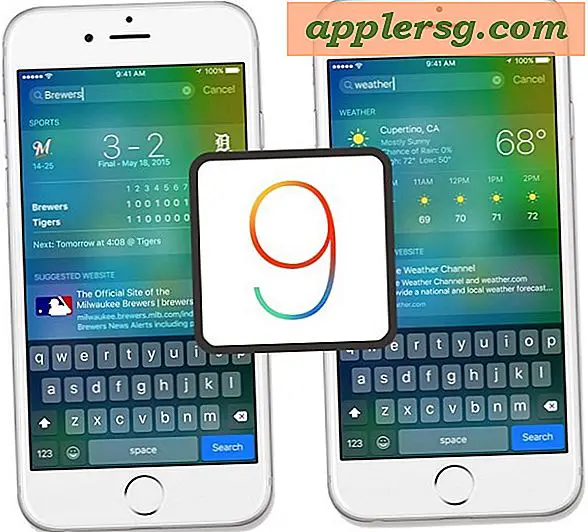Slik reparerer du en Mac-disk med fsck fra enbrukermodus
Bruk av Diskverktøy gjennom gjenopprettingsmodus er det foretrukne og primære verktøyet for å reparere disker på Mac-plattformen, men hvis Diskverktøy ikke er tilgjengelig eller ikke kan reparere en stasjon, bør Single User Mode og kommandolinjeverktøyet fsck være ditt neste valg .

Fsck-verktøyet er pakket med hver Mac, men fordi det er tilgjengelig utelukkende via kommandolinjen, kan det virke komplisert og lyd mer skremmende enn det egentlig er. Frykt ikke, fordi det er ganske enkelt å bruke fsck, og det er flere tilfeller der det kan reparere et problem med en disk som Disk Utility ikke klarte å.
Slik bruker du Single User Mode og fsck for å reparere en disk
- Start Mac i Single User-modus ved å holde nede Command + S under systemstart etter at du har lest oppstartsknappen. Du vet at du har lykkes med å gå inn i Single User Mode fordi du vil se en haug med hvit tekst på en svart bakgrunn bla gjennom
- Når oppstartssekvensen for enbruker er ferdig, finner du en liten kommandoprompt nederst på skjermen med et hash-tegn (#), når du ser det, skriver du følgende kommando nøyaktig:
- Når fsck er ferdig, bør du kjøre "fsck -fy" igjen til du ser en melding som sier "Volumet (navn) ser ut til å være OK" - dette er standard prosedyren for bruk av fsck
- Skriv inn "reboot" for å forlate Single User Mode og starte Mac-maskinen tilbake til OS X som vanlig
fsck -fy
Når OS X er oppstart på nytt, kan det være lurt å bekrefte at alt er bra, ved å gå tilbake til Diskverktøy og kjøre Verify-verktøyet for å sjekke drevets helse.
Husk at hvis "fsck" -verktøyet fortløpende feiler eller rapporterer feil og Disk Utility ikke går bra, kan harddisken selv veldig bra, og på de siste benene, så vær sikker på å starte en sikkerhetskopi av alle dine kritiske data ved hjelp av Time Machine eller din valgte backupmetode, og sikte på å få stasjonen erstattet raskere enn senere.